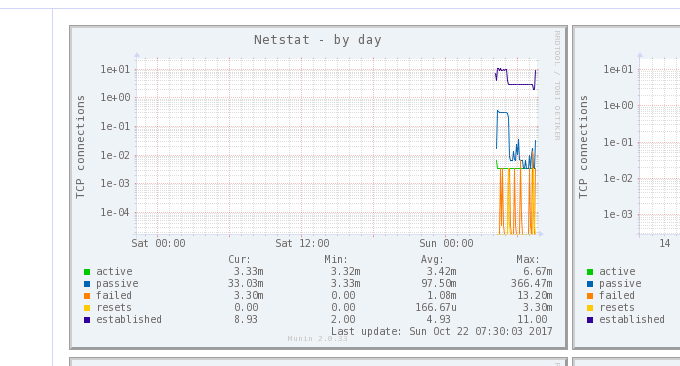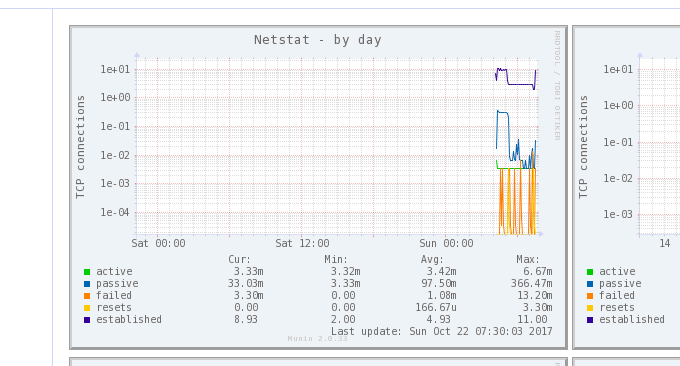
前回、友人が Web サイト発掘フォーラムで英語の画像サイトのストレージに関する質問をしました。その問題の説明の中に、特に印象に残った一文がありました。「 初心者には VPS ベアメタルをお勧めしません。 WP を使って Web サイトを構築する場合、サーバー管理を扱えない可能性があります。「」私は実際に Web サイトを構築し始めたときにこの文を聞いて、かなり遠回りしました。多くの「愚かな損失」を被った。
大量のトラフィックと大規模なストレージを伴う写真、映画、テレビの Web サイト、および大量のトラフィックを伴うブログ Web サイトの場合は、当然のことながら、VPS ホスティングまたは独立したサーバーが最適です。第一に、コストを節約でき、第二に、リスクを共有できます。サーバーのメンテナンスの問題に関しては、初期段階で Web 環境を構築しておけば、他の人が言うように、その後のメンテナンスは、さらに学習して、いくつかのコマンドをマスターするだけで、「難しい」ということはありません。
この記事では、Web サイトで異常なトラフィックが発生し、Web サイトが開くのが遅い場合に Web マスターが取るべき手順を説明します。1 つは、Web サイトが DD または CC 攻撃を受けていることです。最後の場合は、サーバーのメモリまたは CPU が使い果たされている場合です。最後の場合は、サーバーが「マウントされている」場合です。

サーバーの帯域幅の異常をチェックするコマンドを学習すると、問題を迅速に特定し、その背後にある "Li Gui" を特定するのに役立ちます。より基本的な Linux サーバー コマンドの使用方法は次のとおりです。
- Linux Crontab コマンド スケジュールタスク 基本構文と操作チュートリアル - VPS/サーバー自動化
- Linux システム監視コマンドの概要 - パフォーマンスのボトルネックを見つけるためのマスター CPU、メモリ、ディスク IO など
- 3 つのコマンド ツール Rsync、SCP、Tar-quick ソリューションによる VPS リモート Web サイトの再配置とデータ同期
追記: 2019 年 2 月 22 日更新、 異常なトラフィックが CC および DDos 攻撃によって引き起こされていると判断された場合、次のアイデアを採用して問題を解決できます。 VPS ホスト攻撃防御の基本アイデアCC および DDOS - アンチスキャン ファイアウォール ブロック ポリシー。
1. ステップ 1: 全体的な帯域幅の使用状況を確認する
基本的なコマンドのインストールと使用方法:
nload:
yum install nloadまたはsudo apt-get install nload、使用法:nloadまたはnload -u Mbmon:
sudo yum install bmonまたはsudo apt-get install bmon、使用法:bmonbwm-ng:
sudo apt-get install bwm-ngまたはsudo yum install bwm-ng、使用法:bwm-ngcbm:
sudo apt-get install cbmまたはsudo yum install cbm、使用法:cbmspeedometer:
apt-get install Speedometerまたはsudo yum install Speedometer、使用法:speedometernetload:
sudo apt-get install netloadまたはsudo yum install netload、使用法:netload
VPS ホストへのアクセスが異常に遅くなった場合は、上記のコマンドを使用して、帯域幅が占有されているか、使い果たされているかどうかを確認して、ネットワーク全体のトラフィックと帯域幅の使用状況を監視し、交換されるデータの総量や帯域幅などの情報を提供できます。最小/最大ネットワーク帯域幅、使用状況などの追加情報。これは bmon コマンドのデモです: (クリックして拡大)
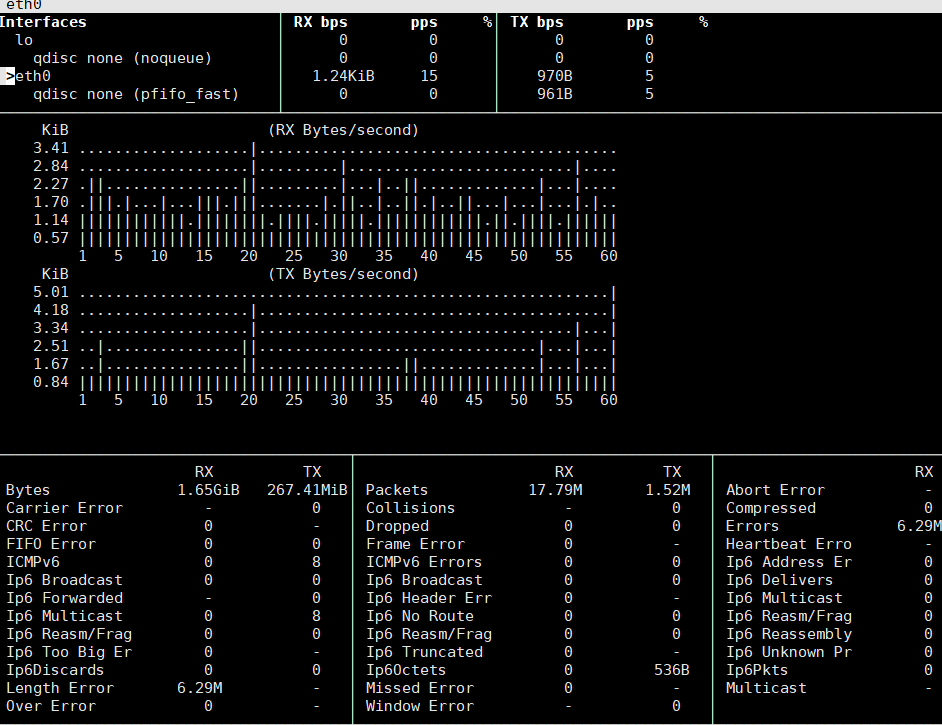
これは速度計の動作デモです。帯域幅の異常が見つかった場合は、ここで詳細なデータを確認できます。 (拡大するにはクリックしてください)

2. ステップ 2: 各接続のトラフィック送信を表示する
基本的なコマンドのインストールと使用方法:
iftop:
yum install iftopまたはapt-get install iftop、使用法:iftopiptraf:
yum install iptrafまたはapt-get install iptraf、使用法:iptraftcptrack:
yum install tcptrackまたはapt-get install tcptrack、使用法:tcptrackpktstat:
yum install pktstatまたはapt-get install pktstat、使用法:pktstatnetwatch:
yum install netwatchまたはapt-get install netwatch、使用法:netwatchtrafshow:
yum install trafshowまたはapt-get install trafshow、使用法:trafshow
これは、VPS ホスト上の各接続の帯域幅使用状況を確認するためのコマンドです。一般的に、攻撃に使用される IP は異常なトラフィックを検出するために使用できます。 IP。
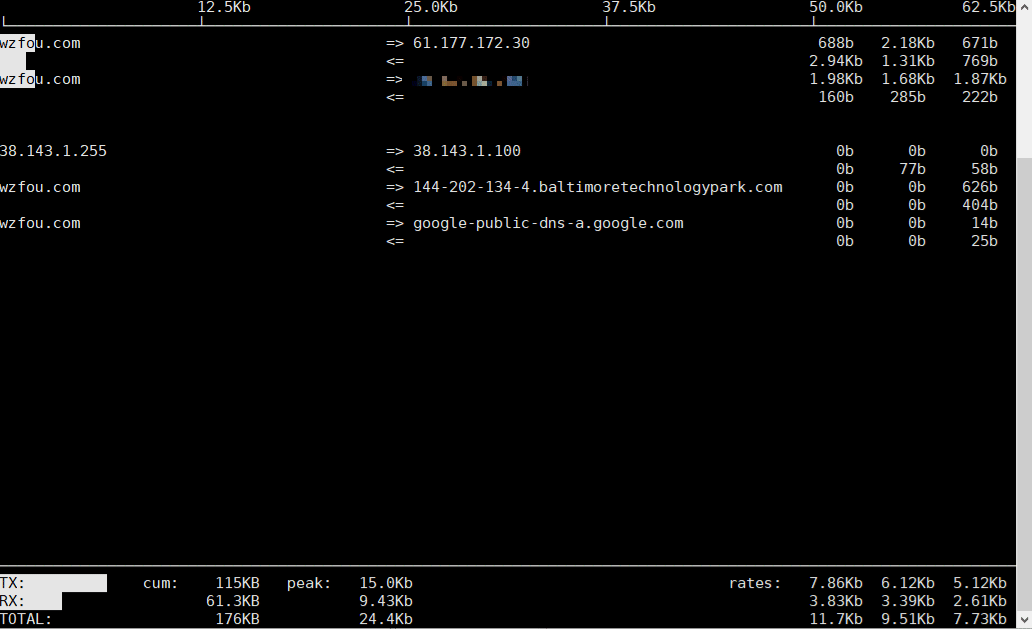
3. ステップ 3: 各プロセスのデータ送信を表示する
基本的なコマンドのインストールと使用方法:
nethogs:
yum install nethogsまたはsudo apt-get install nethogs、使用法:sudo nethogs
NetHogs は、プロセスまたはプログラムごとのネットワーク帯域幅使用量に関するリアルタイムの統計を収集するために使用されます。送信列と受信列には、各プロセスに応じたトラフィック統計が表示され、送受信データ帯域幅の合計が下部に表示されます。以下に示すように:
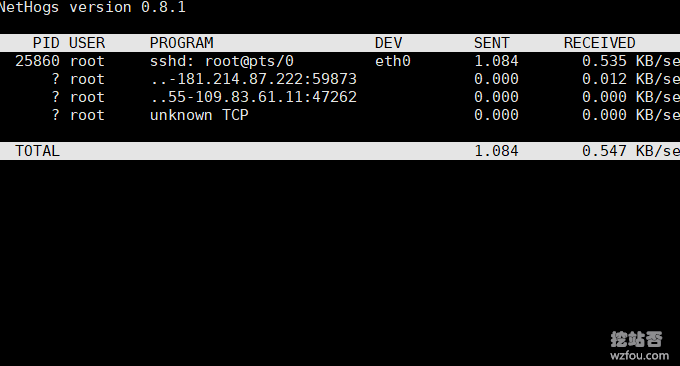
4. まとめ
上記のコマンドはすべて Linux に付属しているコマンドで、yum または apt のインストール方法で直接コマンドを入力して起動することもできます。総帯域幅、単一接続トラフィック送信、単一プロセス データ送信の 3 つのステップをチェックすることで、基本的に問題を特定できます。
コマンドが単純すぎると考え、より包括的で持続可能な Linux サーバーのトラフィックと帯域幅統計が必要な場合は、Ntopng と Munin を使用することをお勧めします。これらは独自の Web パネルが付属しており、ブラウザーで直接表示できます。 2 つの優れたサーバーネットワーク トラフィック監視ツール: Ntopng および Munin - 強力で直感的です。